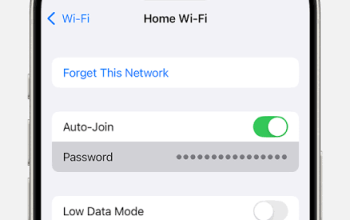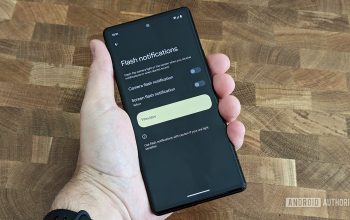Salah satu cara untuk menambahkan estetika dan menambahkan keramaian handphone kamu adalah dengan cara menggunakan fitur Widget. Fitur ini menyediakan banyak opsi yang akan kamu pakai di background atau halaman utama handphone kamu misalnya adalah widget musik, jam, jadwal, alarm dan lain sebagainya.
Widget pasti ada pada smeua tipe Smartphone termasuk juga handphone Vivo. Dengan menggunakan Widget maka akan memudahkan kamu untuk membuka berbagai macam aplikasi seperti musik, jam, catatan dan lain sebagainya tanpa harus mencari ketak dari aplikasi yang kamu cari. Singaktnya, widget merupakan sebuah pintasan untuk menuju aplikasi yang kamu tuju.
Dengan begitu, kamu bisa melihat beberapa informasi melaui widget tersebut tanpa harus mencari dan membuka aplikasi bawaan dari ponsel. Lalu bagaimana sih cara menambahkan widget? HP Lebih Estetik Dengan Pintasan Widget? Begini Cara Pasang Widget Di HP Vivo!
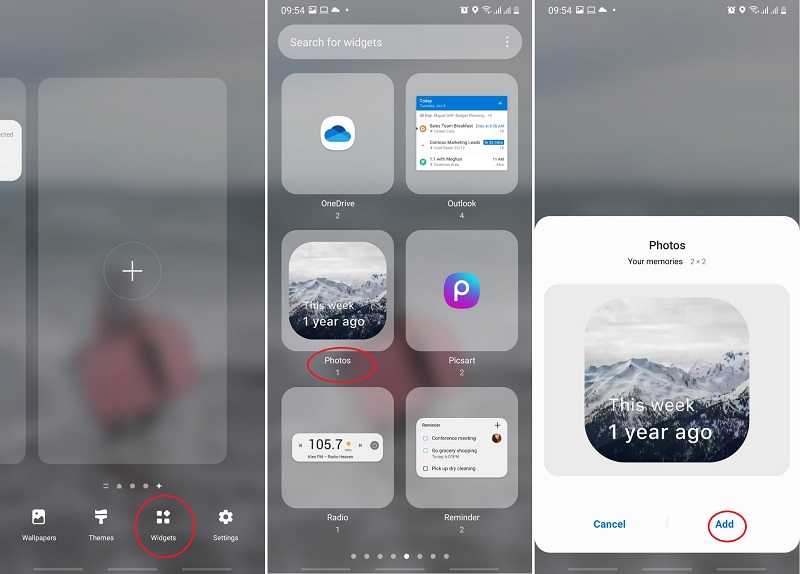
Tips Menambahkan Widget Desktop Di HP Vivo
- Langkah awal yang harus kamu lakukan adalah dengan pencet lama ruang kosong di desktop>widget>pilihlah widget, kemudian kamu harus mengklik lama widget tersebut kemudian membawanya ke layar utama atau tekan “tambah widget”.
- Selanjutnya, klik lama ikon aplikasi dan tekan widget untuk melihat widget untuk aplikasi ini kemudian kamu dapat memilih salah satu untuk kamu tambahkan (didukung oleh Funtouch OS 14).
- Selanjutnya, ketika sedang mode laci, scroll ke atas ke antarmuka laci, kemudian geser ke kiri ke antarmuka widget, selanjutnya kamu akan memilih salah satu untuk ditambahkan (didukung oleh Funtouch OS 12 dan yang lebih baru).
- Selesai.
Itulah beberapa tips yang dapat kamu ikuti untuk menambahkan Widgey Desktop Di HP Vivo. Cara simpelnya adalah kamu cukup membuka layar utama pada ponsel kamu. Kemudian, akan muncul widget dengan segala pilihannya. Kamu dapat memilih salah satu widget yang akan kamu terapkan. Selanjutnya, tariklah widget yang kamu pilih ke layar utama dan posisikan sesuai dengan keinginan kamu. Kemudian, widget telah berhasil diterapkan. Selamat mencoba guys semoga berhasil!